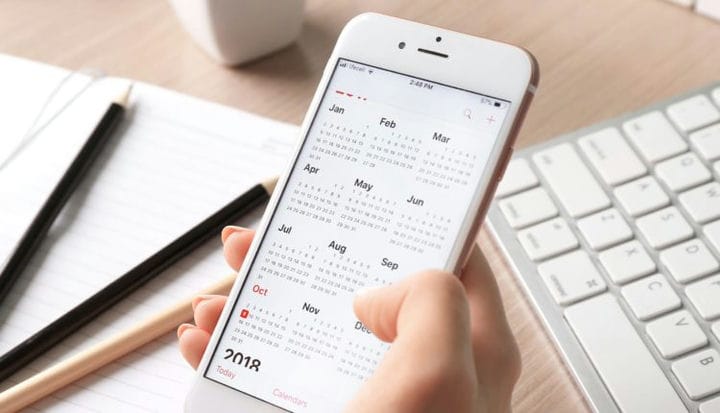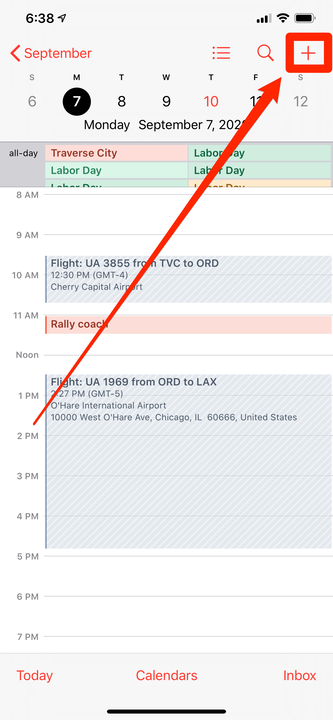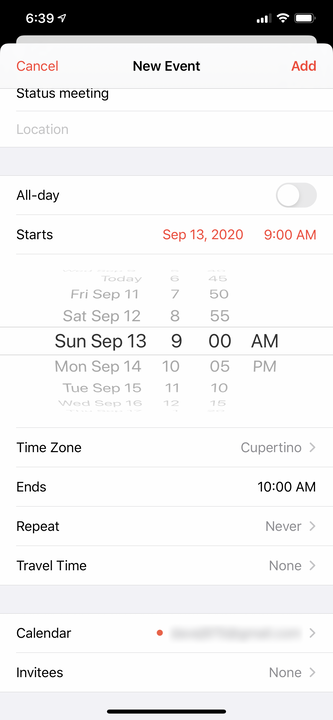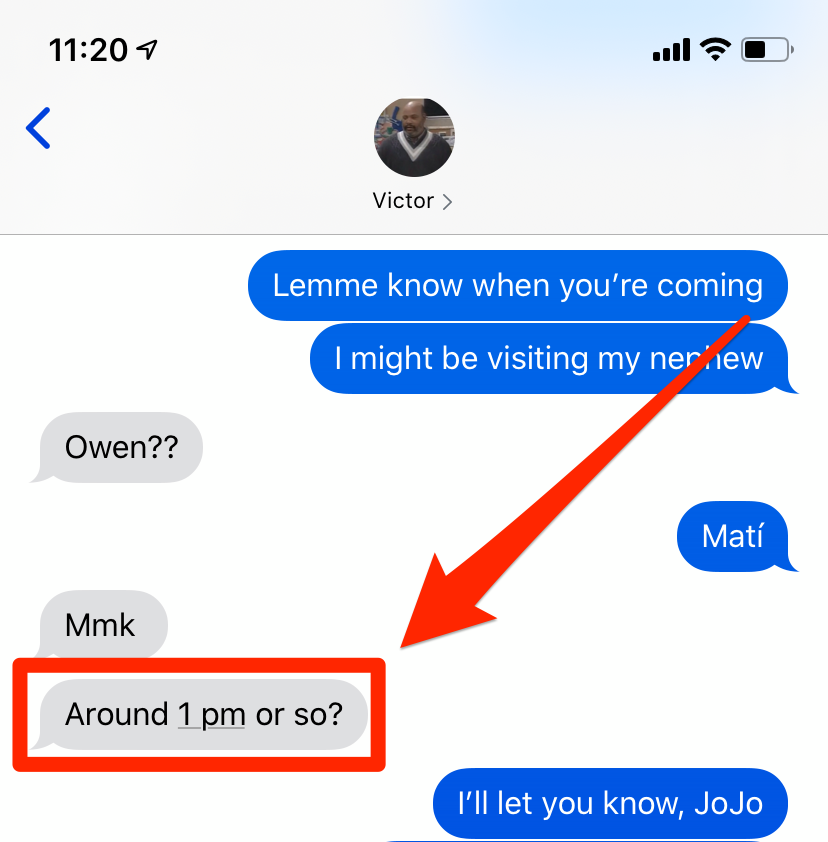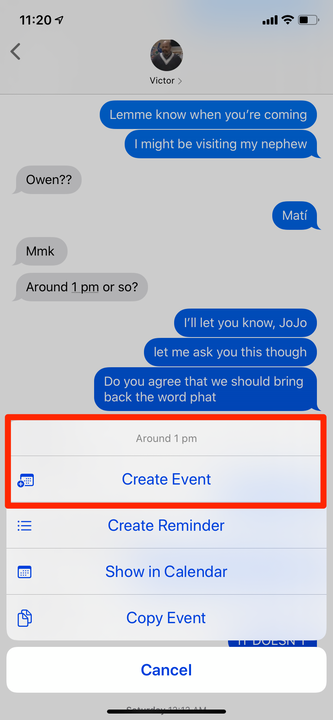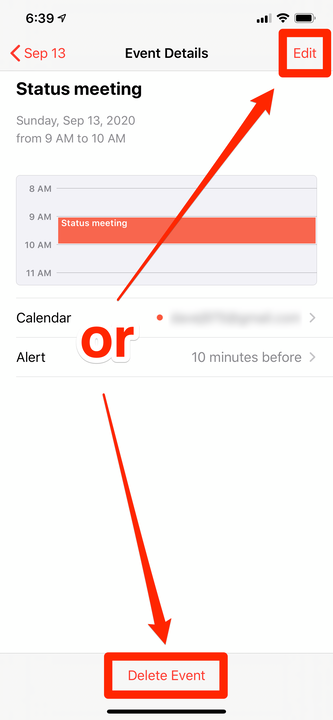Cómo agregar eventos al calendario de iPhone de 2 maneras
- Para agregar un evento al calendario de su iPhone, abra la aplicación Calendario y toque el signo más en la parte superior derecha de la pantalla.
- También puede agregar eventos tocando la opción "Crear evento" cuando aparece en otras aplicaciones.
- Después de agregar un evento, puede editarlo o eliminarlo fácilmente tocando ese elemento en el calendario.
La aplicación Calendario del iPhone es una herramienta simple para realizar un seguimiento de sus reuniones y citas. No es particularmente sofisticado, pero eso puede ser una ventaja porque es fácil agregar rápidamente eventos a su agenda.
Cómo agregar un evento al calendario del iPhone
Hay dos formas de agregar eventos: manualmente a través de la aplicación y automáticamente a través de otras aplicaciones.
Primero, manualmente :
1 Inicie la aplicación Calendario.
2 Toque el signo más en la parte superior derecha de la pantalla.
Agregue un nuevo evento tocando el signo más en la parte superior derecha de la pantalla.
3 Complete los detalles del evento. Ingrese un título para el evento (este es el único campo obligatorio) y luego ajuste la fecha y la hora. Si se trata de un evento de todo el día, deslice el botón "Todo el día" hacia la derecha. También puede tocar la opción "Repetir" si se trata de un evento que va a ocurrir regularmente.
Puede tocar "Invitados" para enviar una invitación por correo electrónico a otras personas para que se unan a la reunión, o dejar ese campo en blanco. Y tocar "Alerta" le permitirá configurar notificaciones para el evento, por lo que no hay riesgo de que se lo pierda.
4 Cuando haya terminado, toque "Agregar" en la esquina superior derecha.
Toque "Agregar" para guardar el evento en su calendario.
Para agregar un evento automáticamente :
1 En la aplicación Correo o Mensajes, busque un mensaje que alguien le haya enviado y que tenga una hora en él. Probablemente verá que está subrayado, mientras que el texto que lo rodea no lo está.
Encontrará que las horas (y ocasionalmente las fechas) pueden estar subrayadas.
2 Si la hora está subrayada, tóquela. Debería aparecer un menú que muestra una variedad de opciones: toque "Crear evento".
También puede seleccionar "Mostrar en el calendario" para ver la hora señalada en la aplicación de calendario.
3 Aparecerá una ventana emergente titulada "Nuevo evento" y podrá ingresar detalles sobre el evento como lo hizo anteriormente. La hora y posiblemente la fecha ya estarán completadas.
4 Toque "Agregar" para crear el evento en su calendario.
Cómo editar o eliminar un evento en el calendario de tu iPhone
Después de crear un evento en el calendario, puede editarlo o eliminarlo por completo.
1 Con la aplicación Calendario, busque el evento que desea cambiar. Puede hacer esto en cualquier vista que muestre elementos de calendario individuales, como la vista del día o la vista del itinerario.
2 Toque el evento que desea cambiar.
3 Para eliminar el evento, toque "Eliminar" en la parte inferior de la pantalla. Confirme que desea hacer esto tocando "Eliminar evento" en la ventana emergente en la parte inferior de la pantalla.
4 Para editar el evento, toque "Editar" en la parte superior derecha.
Puede tocar "Eliminar evento" para eliminar un elemento del calendario o tocar "Editar" en la parte superior para cambiarlo.
5 Realice los cambios que desee en el evento. Puede cambiar el nombre del evento, ajustar la hora de la reunión, agregar notas o hacer cualquier otro ajuste que desee.
6 Cuando haya terminado, toque "Listo" en la parte superior derecha. Sus cambios se guardarán.